专家操作手册Word格式.docx
《专家操作手册Word格式.docx》由会员分享,可在线阅读,更多相关《专家操作手册Word格式.docx(26页珍藏版)》请在冰豆网上搜索。
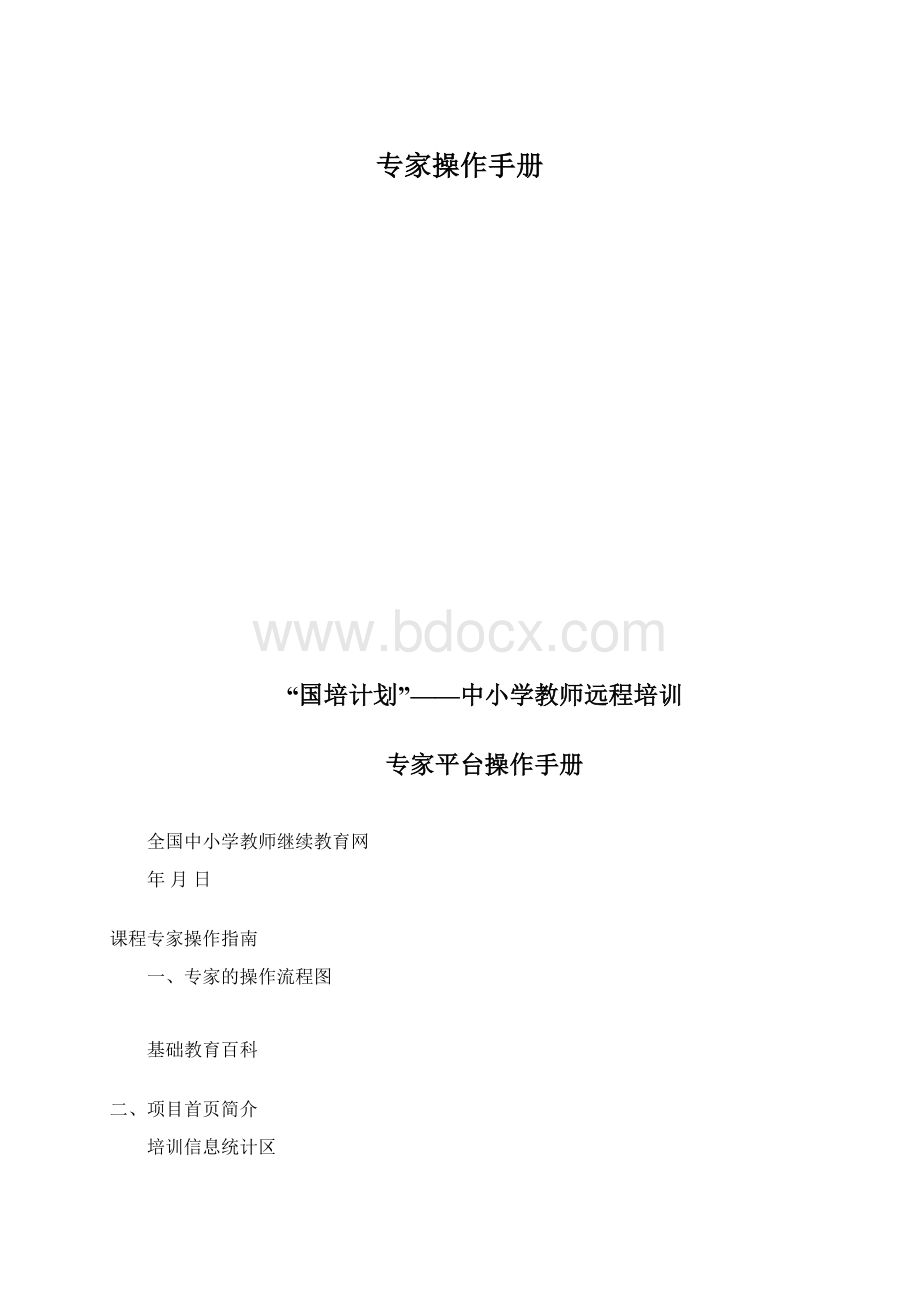
咨询服务信息区
培训成果展示区
(研修日志、教学设计与反思、主题研修成果、作业等内容)
其中,“热门”指的是点击量最多的;
“热评”指的是评论量最多的。
项目情况介绍区
三、平台操作
(一)用户登录
在用户登录入口处,输入用户名、密码、验证码,点击“登录”(如图1);
正确填写提供的提供的用户名和密码,填写验证码即可登录
(图1)
点击登录后,即登录项目成功(如图2);
更多操作功能菜单(如图3);
此处显示一部分操作功能,点击更多管理功能,将显示全部操作功能
(图2)
温馨提示:
1)验证码:
为电脑自动生成的4为阿拉伯数字,请按照图中的数字进行正确填写;
2)如果忘记密码,请点击“忘记密码”按钮,输入用户名和身份证号码,即可找回密码。
3)如果忘记用户名,可通过以下三种途径进行咨询:
①全国继教网服务热线:
400-812-1228;
②全国继教网服务邮箱:
feedback@;
③全国继教网首页的在线咨询服务窗口:
学习咨询1、学习咨询2、学习咨询3随时为您答疑解惑;
专家全部的操作功能全都在此功能菜单展示,主要分为辅导工作、交流学习、个人活动三大部分及对每部分的细化
(图3)
(一)课程学习
在项目空间的左边菜单栏中,点击“课程学习”(如图4),进入课程列表,点击课程名称,即可进入课程学习界面(图5);
课程列表,列表里包含了所要学习的课程
(图4)
点击此处返回专家操作后台
点击此处,即可进入课程学习
点击此处,返回项目首页
(图5)
进入课程学习界面(如图6);
课程学习目录
课程学习导航栏
(图6)
(二)发表文章
在左边的菜单栏,点击“我的文章”,进入文章页面。
(如图7)点击“新增”进入文章编辑页面(如图8)。
点击新增,进入文章编辑页面
此处为文章列表,显示的是文章的标题
(图7)
点击提交文章就可以提交成功
在此区域编辑要发表的文章内容
点击浏览,可以将文章以附件的形式上传,并可以上传多个附件
点击“添加文件”“删除文件”可以对传文件,也可以对上传的文件进行删除
此处为上传附件的显示区
编辑文章的标题,建议文章名称一定要简明、醒目
(图8)
(三)发布公告
在左边的菜单栏,点击“发布公告”,进入发布公告页面(如图9),点击“新增”进入公告编辑,页面(图10)
点击新增,进入公告编辑页面
此处为发布通知的列表,显示的是公告的标题
(图9)
在此区域编辑要发布的公告内容
点击提交公告就可以提交成功
点击浏览,可以将公告以附件的形式上传,并可以上传多个附件
此处编辑公告的标题
(图10)
(四)发布简报
在左边的菜单栏,点击“发布简报”,进入发布简报页面(如图11),点击“新增”进入简报编辑上传页面(如图12)
此处为发布简报的列表,显示的是简报的标题
点击新增,进入简报编辑页面
(图11)
在此区域编辑要发布的简报内容
点击提交简报就可以提交成功
此处已经设置好简报的标题,只要填好第几期就可以
点击浏览,可以将简报以附件的形式上传,并可以上传多个附件
(图12)
(五)发布作业
在左边的菜单栏中,点击“发布作业”,进入发布作业页面(图13);
点击新增,进入发布作业编辑页面
此处为发布作业的的列表,显示的是作业的标题
(图13)
点击“新增”,进入发布作业编辑页面(如图14);
作业发布分为按课程和按教学计划两种发布方式
(图14)
选择“按课程”发布作业类型(如图15)点击“下一页”,进入发布作业编辑页面(如图16);
在此下拉菜单选择,选择想要发布的课程,点击下一步,进入下部的操作
(图15)
在此处编辑作业的要求、作业的主题
时间选择框中选择作业截止提交时间
点击提交,按照课程发布作业即可发表成功
此处编辑作业的标题,建议标题简单明了
(图16)
选择“按教学计划”发布作业类型(如图17),点击“下一页”,进入发布作业编辑页面(如图18);
在此下拉菜单选择,选择想要发布的教学计划,点击下一步,进入下部的操作
(图17)
(图18)
(六)发布主题研修要求
在左边的菜单栏中,点击“发布主题研修要求”进入发布主题要求页面(如图19),点击“新增”进入编辑发布主题研修要求页面(如20);
点击新增,新增新的主题研修要求
此处为发布主题研修要求的标题
(图19)
点击提交新增的主题研修要求就可以提交成功
点击浏览,可以将主题研修要求以附件的形式上传,并可以上传多个附件
在此区域编辑要发布的主题研修要求的内容
此处编辑主题研修要求的标题
(图20)
(七)评荐作业
在左边的菜单栏中,点击“评荐作业”进入评荐作业的页面(如图21),也可以进入进行精确查询,可以精确找到专家自己想评荐的作业(如图22);
此处显示学员提交作业的列表,点击可以进入学员的作业进行评荐
(图21)
此处选择精确查找作业的条件,进行评荐
(图22)
(八)推荐研修日志
在左边的菜单里中点击“推荐研修日志”,进入推荐研修日志页面(如图23);
此处显示学员提交日志的列表,点击可以标题,可以查看日志的正文
(图23)
点击标题进入学员研修日志的正文进行查看(如图24);
此处显示学员提交研修日志的正文
(图24)
点击查看或发表评论(如图25),编辑评论内容(如图26)
(图25)
点击提交,评论发表成功
(图26)
对学员研修日志进行评荐(如图27);
点击“推荐”日志便推荐成功
(图27)
(九)推荐教学设计与反思
在左边的菜单里中点击“推荐教学设计与反思”,进入推荐教育设计与反思页面(如图28);
此处显示学员提交教学设计与反思的列表,点击可以标题,可以查看的该文章的正文
(图28)
点击标题进入学员研修日志的正文进行查看(图29)
学员发表的教育设计与反思正文
(图29)
点击查看或发表评论(如图30),编辑评论内容(如图31)
(图30)
(图31)
对学员发表的教育设计与反思进行评荐(如图32);
点击“推荐”该文章即推荐成功
(图32)
(十)问卷管理
专家可以发布调查问卷,如(图33)
可对调查问卷进行修改和删除,并查看问卷的调查结果
调查问卷首语,可简要说明调查问卷的目的
调查问卷的名称,可自行设置,点击调查问卷的名称即可设置问卷的题目。
专家可以点击“新增”来发布调查问卷
点击“问卷调查”,即可进入调查问卷发布页面
(图33)
点击图33中的“新增”按钮后,可进入下面的页面(图34)
点击“提交”即可发布
在此处输入调查问卷的卷首语
在此处输入调查问卷的名称
(图34)
完成如图34的步骤后,返回管理页面,点击“问卷管理”,并点击您刚刚发布的调查问卷名称,进入该问卷(如图35),可以在此页面发布问卷的题目。
新增的题目会在此处显示
点击“新增选择题”或“新增问答题”来发布题目
(图35)
如要在问卷中增加选择题,点击“新增选择题”后,可进入下面的页面(图36)
点击“添加”即可在调查问卷中添加此题目
请注意,此处可以设置选项的数量,如图所示,如果您设置的数量为“3”,则会在下面显示出3个选项的输入框。
输入问题题干
(图36)
(十一)添加收藏
专家可以在“添加收藏”中收藏自己喜欢的网站地址,如图(37)
点击新增可以增加自己的收藏网站
可以在此处点击标题查看自己收藏的网站
可以在此处编辑自己已经收藏的网站
点击“添加收藏”可以在这里收藏自己认为比较好的网站地址
(图37)
(十二)统计查询
专家可以查询并导出学员的作业提交情况,如(图38)
查询出来的统计结果
选择好类别后可以点击“查询”,统计结果显示在下面的列表中,同时也可以按EXCEL表的格式导出统计结果
可以按省、市、县、班级甚至学员姓名来分类查询
点击“统计查询”可以查看学员提交作业的情况
(图38)
(十三)修改个人信息
专家可以随时修改自己的个人信息,如(图39)
点击“修改个人信息”即可进入修改个人信息的页面
必须先输入密码才可以修改个人信息,其中带红色“*”项为必填项
修改完个人信息后,点击提交即可
(图39)
(十四)修改密码
专家如果认为自己的密码不容易记忆,可以修改自己的密码,如(图40)所示,请注意这里要先输入旧的密码,系统核对正确后才能更改为新密码,以防其他人盗用您的账号。
修改完密码后,点击“确定”即可
在此修改密码,请注意要先输入旧的密码才能更改成新密码
点击“修改密码”即可进入修改密码的界面
(图40)
(十五)博客管理
专家可以注册自己的博客,并将博客地址保存在“博客管理”中,如(图41)所示
将博客地址输入该栏目中
如果您还没有博客,可以点击“注册博客”来注册一个继教网的博客
输入地址后,点击“确定“即可保存该地址
点击“博客管理”即可进入该页面
(图41)
(十六)进入论坛
点击“进入论坛”,即可进入该项目的论坛,专家可以在论坛中发表新的帖子,以及回复学员的帖子。
下图为国培项目论坛(图42)
此处显示您是否正常登陆了论坛,如果显示为游客,则表示您没有正常登陆,请重新登陆论坛
点击“我要发表”可以发表新的帖子
在此处显示该帖子的状态,包括该帖子的作者,回复该帖子的数量、最后更新的时间等
所有在论坛中发表的帖子都会显示在这里,专家可以点击标题进入查看帖子
(图42)
点击“我要发表”后,会显示下面的页面,如(图43)
点击提交,即可发表帖子
在此处输入帖子内容
在此处输入帖子的标题
(图43)
(十七)基础教育百科
点击“基础教育百科”,您可以在百科分类中选择自己喜欢的类别,创建词条,或者编辑别人发布的词条,完善该词条内容,其他学员可以通过该论坛了解各种百科知识。
如(图44)
导航栏
可以在此处选择您感兴趣的分类,查看该分类下的词条,所有登陆该论坛的用户都可以对每一条词条进行编辑,如果您觉得该词条下的某些内容不正确,或者不全面,都可以对它进行编辑,完善该词条
(图44)
(十八)视频会议系统
培训期间,会组织管理员进行视频答疑,答疑时需要从继教网新课改首页点击进入,点击“在线视频疑”按钮(如图45)进入会议界面,点击“加入”(如图46)。
输入姓名、邮件地址、会议密码可直接进入会议(注:
第一次使用时会安装插件,请关闭防火墙,进入会议界面(如图47)。
课程专家答疑版块,在此与课程专家、其他学员进行在线交流。
(图45)
(图46)
(图47)
(图48)
继教网共提供4种咨询服务途径,如下:
1.全国继教网服务热线:
400-812-1228
2.全国继教网服务邮箱:
3.全国继教网首页的在线咨询服务窗口:
学习咨询1、学习咨询2、学习咨询3随时为您答疑解惑。